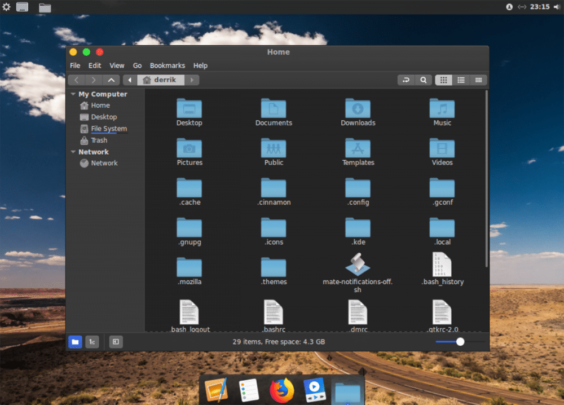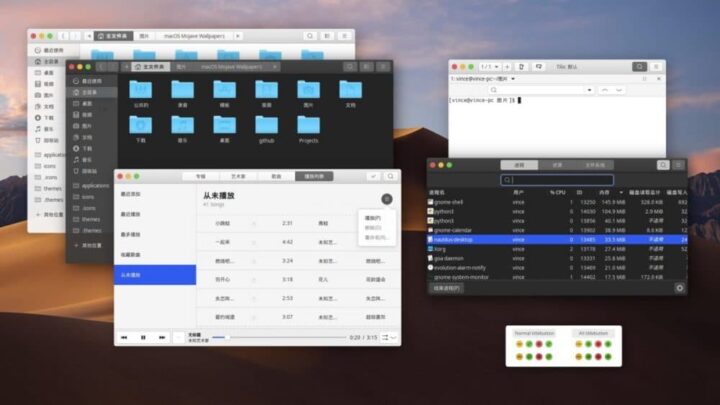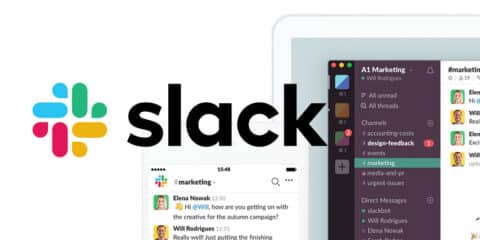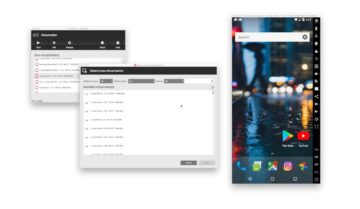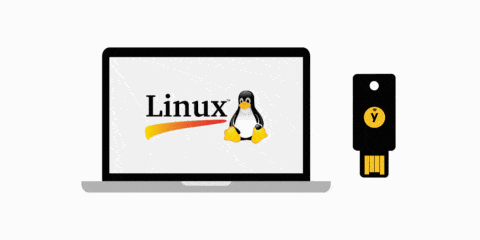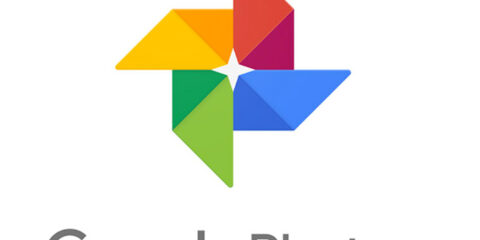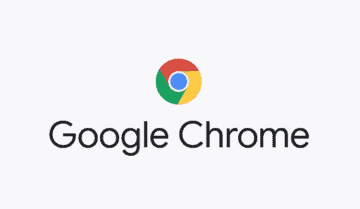
ألا ترغب في تغير شكل لينكس ليصبح مثل ماك ؟ ذلك النظام العاجي الذي يصدر دائماً بأحدث الأشكال والتقنيات المتميز ويبدو جميلاً جداً ؟ ما رأيك بأن تجعله يشبه نظام Mojave الجديد من ماك ؟
إن كنت ترغب في تغيير شكل لينكس ليصبح شيئاً قريباً للغاية من نظام ماك إتبع الدليل الموجود بالأسفل، هذا التغيير سيفيد كل محبي النظام وكل المنتقلين حديثاً منه إلى النظام مفتوح المصدر لينكس لكي لا يشعروا بالغربة.
طريقة تغير شكل لينكس ليصبح مثل ماك :
تغيير شكل بيئة عمل سطح المكتب للينكس ليصبح مثل نظام ماك يبدأ من خلال تثبيت حزمة أشكال GTK، هذه الحزمة واحدة من حزم عديدة تقتبس من شكل التصميم لسطح المكتب لنظام ماك وتقدم شكلاً مقارباً لها للغاية، بالطبع كل هذه الحزم ظهرت من بعد صدور Mac OS Mojave رسمياً .
حالياً أقرب تصميم لسطح مكتب ماك هو الذي يأتي في Theme تدعى McMojave وهذا لأنها تأتي بمجموعة من الأشكال المختلفة لسطح المكتب مثل اللون المظلم واللون الفاتح وأشكال أخرى وهذا ما يجعلها واحدة من الأفضل على الإطلاق لأنك بالتأكيد ستجد الشكل الذي ترغب به ضمنها.
لتقوم بتحميل هذه الـ Theme على جهازك قم بالضغط على هذا الرابط ومن ثم تحميل الشكل المفضل لك وتثبيتها على النظام، هذا سقوم بتحميل الثيم أو الشكل العام للنظام ولكن دليلنا لم ينتهي بعد وسنتنقل الآن إلى الخطوة التالية وهي تغيير الأيقونات.
لتتمكن من جعل النظام يبدو مطابقاً لنظام ماك يجب عليك أن تحصل على حزمة أيقونات تشابه مثيلتها الموجودة على نظام ماك وهذا أمر سهل ايضاً وليس صعباً وبالطبع هناك الكثير من الأيقونات المختلفة الموجودة والتي تصبح مشابهة جداً لتلك الموجودة على نظام ماك.
تغيير الأيقونات :
يمكنك تحميل وتثبيت هذه الحزمة من هنا التي تدعى Mojave CT icons ، لتقوم بهذا توجه إلى الصفحة في الرابط السابق وإبحث عن جزء يدعى files ثم إضغط عليه، في داخل هذا الجزء ستجد الكثير من أشكال الأيقونات المختلفة مثل الـ Dark Theme او ال Light Theme كمثال، قم بتحميل الحزمة التي ترغب في إستخدمها ولكن راعي أن تكون هذه الحزمة مطابقة للثيم السابق الذي قمنا بتحميله.
بعد ان تضغط على زر Download توجه إلى سطح المكتب وإفتح نافذة Terminal جديدة ومن ثم قم بإستخدام أمر Tar لتقوم بإستخراج كل شي مضغوط موجود داخل الملفات التي قمت بتحميلها :
cd ~/Downloads tar xvf Mojave-CT-*.tar.xz
عندما تقوم بإستخراج كافة الملفات الموجودة داخل الملف المضغوط سيكون عليك الآن تطبيقها وتثبيتها على نظامك ويمكنك هذا من خلال الأمرين الموجودين بالأسفل :
إن كنت ترغب في إستخدام الأيقونات على المستخدم الخاص بك فقط يمكنك إستخدام الأمر التالي :
mkdir -p ~/.icons
mv Mojave-CT* ~/.icons
أما إن كنت ترغب في إستخدامها لجميع النظام والمستخدمين إستخدم الأمر التالي :
sudo mv Mojave-CT* /usr/share/icons/
الآن يمكننا أن نقول مبارك فقد حصلت على شكل الـ Theme الخاص بنظام ماك والأيقونات الخاصة بها، يمكنك أيضاً إكمال التخصيص لتستخدم الـ Dock وتأثيرات النوافذ ولكن هذا شرح وأمر مختلف تماماً وسيتطلب الكثير من العبث بالنظام.